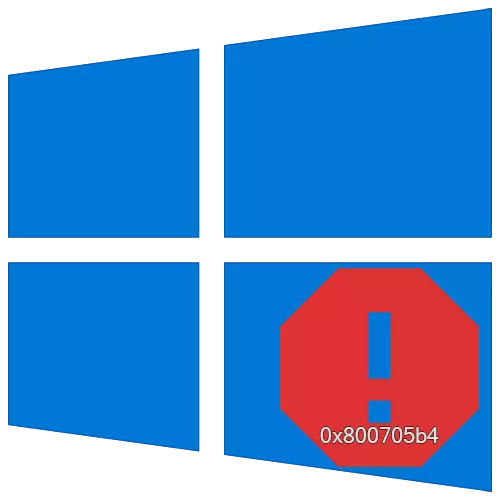
ವಿಂಡೋಸ್ 10 ಆಪರೇಟಿಂಗ್ ಸಿಸ್ಟಮ್ ಅನ್ನು ನಿರ್ವಹಿಸಲು, ನೀವು ಡೆವಲಪರ್ಗಳಿಂದ ತಯಾರಿಸಲ್ಪಟ್ಟ ನವೀಕರಣಗಳನ್ನು ನಿಯಮಿತವಾಗಿ ಸ್ಥಾಪಿಸಬೇಕು. ಆದಾಗ್ಯೂ, ಇಂತಹ ತೇಪೆಗಳನ್ನು ಯಾವಾಗಲೂ ಸ್ಥಾಪಿಸಲಾಗಿಲ್ಲ. ಅಡೆತಡೆಗಳಲ್ಲಿ ಒಂದಾಗಿದೆ 0x800705b4 ದೋಷ ಇರಬಹುದು. ಈ ಲೇಖನದಿಂದ ನೀವು ನವೀಕರಣಗಳನ್ನು ಹುಡುಕುತ್ತಿರುವಾಗ ಮತ್ತು ಅನುಸ್ಥಾಪಿಸುತ್ತಿರುವಾಗ ಅದು ಕಾಣಿಸಿಕೊಂಡರೆ ಏನು ಮಾಡಬೇಕೆಂದು ನೀವು ಕಲಿಯುತ್ತೀರಿ.
ವಿಂಡೋಸ್ 10 ರಲ್ಲಿ 0x800705b4 ದೋಷವನ್ನು ತೆಗೆದುಹಾಕುವ ವಿಧಾನಗಳು
ಅಪ್ಡೇಟ್ ಹುಡುಕಾಟ ಪೆಟ್ಟಿಗೆಯಲ್ಲಿ ಮಾತ್ರ ಪ್ರಸ್ತಾಪಿಸಲಾದ ಸಮಸ್ಯೆಯನ್ನು ಗಮನಿಸಲಾಗಿದೆ, ಇದು ವಿಂಡೋಸ್ 10 ರ "ಪ್ಯಾರಾಮೀಟರ್" ನ ಭಾಗವಾಗಿದೆ. ಆಚರಣೆಯಲ್ಲಿ, ದೋಷವು ಈ ರೀತಿ ಕಾಣುತ್ತದೆ:

ಸಾಮಾನ್ಯವಾಗಿ, ಅದರ ನೋಟವು ನೆಟ್ವರ್ಕ್ನ ಉಲ್ಲಂಘನೆ, ಡಿಎನ್ಎಸ್ ಸರ್ವರ್ಗಳು ಅಥವಾ ನೀರಸ ವ್ಯವಸ್ಥೆಯ ವಿಫಲತೆಗಳ ಕಾರಣದಿಂದಾಗಿರುತ್ತದೆ. ಮುಂದೆ, ನಾವು ಎಲ್ಲಾ ಕಾರಣಗಳನ್ನು ಪರಿಗಣಿಸುತ್ತೇವೆ ಮತ್ತು ಅವರ ನಿರ್ಧಾರದ ಸಂಬಂಧಿತ ವಿಧಾನಗಳ ಬಗ್ಗೆ ಹೇಳುತ್ತೇವೆ.
ವಿಧಾನ 1: ಹೆಚ್ಚುವರಿ ನವೀಕರಣಗಳು
ಪ್ರತಿ ಬಾರಿ ವ್ಯವಸ್ಥೆಯು ನವೀಕರಿಸಲ್ಪಟ್ಟಿದೆ, ವಿಂಡೋಸ್ 10 ನ ಹೆಚ್ಚುವರಿ ಘಟಕಗಳನ್ನು ನವೀಕರಿಸಲಾಗುತ್ತದೆ. ಇವುಗಳು ಎರಡು ವಿಭಿನ್ನ ಪ್ರಕ್ರಿಯೆಗಳು, ಮತ್ತು ಅವುಗಳು ಪರಸ್ಪರ ಹಸ್ತಕ್ಷೇಪ ಮಾಡುತ್ತವೆ. ಈ ಸಂದರ್ಭದಲ್ಲಿ, ಪ್ರತ್ಯೇಕವಾಗಿ ಪ್ಯಾಚ್ಗಳನ್ನು ಸ್ಥಾಪಿಸಲು ಪ್ರಯತ್ನಿಸುತ್ತಿರುವುದು ಯೋಗ್ಯವಾಗಿದೆ. ಸಾಕಷ್ಟು ಸುಲಭವಾಗಿಸಿ.
- "ವಿಂಡೋಸ್ + ಐ" ಕೀ ಸಂಯೋಜನೆಯನ್ನು ಒತ್ತಿರಿ. ಕಾಣಿಸಿಕೊಳ್ಳುವ "ಪ್ಯಾರಾಮೀಟರ್ಗಳು" ವಿಂಡೋದಲ್ಲಿ, "ಅಪ್ಡೇಟ್ ಮತ್ತು ಭದ್ರತೆ" ವಿಭಾಗದ ಮೇಲೆ ಕ್ಲಿಕ್ ಮಾಡಿ.

ವಿಧಾನ 2: ಡಿಎನ್ಎಸ್ ಸರ್ವರ್ಗಳನ್ನು ಹೊಂದಿಸಲಾಗುತ್ತಿದೆ
ತಪ್ಪು DNS ಸರ್ವರ್ ಕಾರ್ಯಾಚರಣೆಯ ಪರಿಣಾಮವಾಗಿ ಕೆಲವೊಮ್ಮೆ ದೋಷ 0x800705b4 ಕಾಣಿಸಿಕೊಳ್ಳುತ್ತದೆ. ಈ ಸಂದರ್ಭದಲ್ಲಿ, ಅವುಗಳನ್ನು ಬದಲಾಯಿಸಲು ಅಥವಾ ಹೆಚ್ಚು ತೀವ್ರಗಾಮಿ ಸಂರಚನಾ ಕ್ರಮಗಳನ್ನು ಆಶ್ರಯಿಸಲು ಪ್ರಯತ್ನಿಸುತ್ತಿರುವ ಯೋಗ್ಯವಾಗಿದೆ.
- ಬಲ ಮೌಸ್ ಗುಂಡಿಯನ್ನು "ಟಾಸ್ಕ್ ಬಾರ್" ನಲ್ಲಿ ಟ್ರೇನಲ್ಲಿ LAN ಐಕಾನ್ ಕ್ಲಿಕ್ ಮಾಡಿ. ಸನ್ನಿವೇಶ ಮೆನುವಿನಿಂದ, ಓಪನ್ ನೆಟ್ವರ್ಕ್ ಮತ್ತು ಇಂಟರ್ನೆಟ್ ಆಯ್ಕೆಗಳು ಆಯ್ಕೆಮಾಡಿ.
- ತೆರೆಯುವ ವಿಂಡೋದಲ್ಲಿ, "ಅಡಾಪ್ಟರ್ ಸೆಟ್ಟಿಂಗ್ಗಳು" ಬಟನ್ ಕ್ಲಿಕ್ ಮಾಡಿ.
- ಇದರ ಪರಿಣಾಮವಾಗಿ, ಲಭ್ಯವಿರುವ ಎಲ್ಲಾ ನೆಟ್ವರ್ಕ್ ಸಂಪರ್ಕಗಳನ್ನು ಪ್ರದರ್ಶಿಸುವ ಒಂದು ವಿಂಡೋ ಕಾಣಿಸಿಕೊಳ್ಳುತ್ತದೆ. ಇಂಟರ್ನೆಟ್ಗೆ ಸಂಪರ್ಕಿಸಲು ಬಳಸಲಾಗುವ ಅವುಗಳಲ್ಲಿ ನೀವು ಅದರ ಮೇಲೆ ಬಲ ಕ್ಲಿಕ್ ಮಾಡಬೇಕಾಗುತ್ತದೆ. ಸನ್ನಿವೇಶ ಮೆನುವಿನಿಂದ, "ಪ್ರಾಪರ್ಟೀಸ್" ಗೆ ಹೋಗಿ.
- ನಂತರ ಸ್ಟ್ರಿಂಗ್ನ ಸ್ಕ್ರೀನ್ಶಾಟ್ ಅನ್ನು ಸ್ಟ್ರಿಂಗ್ನ ಕೆಳಗಿರುವ ಸ್ಕ್ರೀನ್ಶಾಟ್ ಅನ್ನು ಅದರ ಹೆಸರಿನಿಂದ lkm ನ ಏಕೈಕ ಪತ್ರಿಕಾ ಮೂಲಕ ಆಯ್ಕೆಮಾಡಿ. ಅದರ ನಂತರ, ಕೆಳಗೆ "ಪ್ರಾಪರ್ಟೀಸ್" ಕ್ಲಿಕ್ ಮಾಡಿ.
- ಮುಂದಿನ ವಿಂಡೋದಲ್ಲಿ, ನೀವು ಹೆಚ್ಚಾಗಿ "ಡಿಎನ್ಎಸ್ ಸರ್ವರ್ ವಿಳಾಸವನ್ನು ಸ್ವಯಂಚಾಲಿತವಾಗಿ" ಸಾಲು ಬಳಿ ಟಿಕ್ ಆಗಿರುತ್ತೀರಿ. ಇದು ಎರಡನೇ ವಾಕ್ಯವನ್ನು ಗಮನಿಸಬೇಕು. ಅದರ ನಂತರ, ಸಕ್ರಿಯ ಕ್ಷೇತ್ರಗಳಲ್ಲಿ ಕೆಳಗಿನ ಮೌಲ್ಯಗಳನ್ನು ನಮೂದಿಸಿ:
8.8.8.8.
8.8.4.4.
ಮುಂದೆ, ಬದಲಾವಣೆಗಳನ್ನು ಅನ್ವಯಿಸಲು "ಸರಿ" ಗುಂಡಿಯನ್ನು ಕ್ಲಿಕ್ ಮಾಡಿ. ನೀವು ಆರಂಭದಲ್ಲಿ ಡಿಎನ್ಎಸ್ ವಿಳಾಸಗಳಿಂದ ಉಚ್ಚರಿಸಲಾಗಿದ್ದರೆ, ಮೇಲಿನ ನಿರ್ದಿಷ್ಟಪಡಿಸಿದ ಮೌಲ್ಯಗಳೊಂದಿಗೆ ಅವುಗಳನ್ನು ಬದಲಾಯಿಸಿ. ಅದೇ ಸಮಯದಲ್ಲಿ, ಆರಂಭಿಕ ಸಂಖ್ಯೆಗಳನ್ನು ಪುನಃ ಬರೆಯುವುದು ಒಳ್ಳೆಯದು, ಇದರಿಂದಾಗಿ ಯಾವುದೇ ಸಮಯದಲ್ಲಿ ಅವರು ಮತ್ತೆ ಪ್ರವೇಶಿಸಬಹುದು.
- ಮೇಲಿನ ಮೌಲ್ಯಗಳು ಗೂಗಲ್ ಕಂಪನಿಯ ಸಾರ್ವಜನಿಕ DNS ಪರಿಚಾರಕವು ಯಾರನ್ನಾದರೂ ಬಳಸಬಹುದು. ಬದಲಾವಣೆಗಳು ಮಾಡಿದ ನಂತರ, ಹಿಂದೆ 0x800705b4 ದೋಷವನ್ನು ಉಂಟುಮಾಡಿದ ಕ್ರಮಗಳನ್ನು ಪುನರಾವರ್ತಿಸಲು ಪ್ರಯತ್ನಿಸಿ. ಹೆಚ್ಚಾಗಿ, ಅದನ್ನು ಪರಿಹರಿಸಲಾಗುವುದು.
- ಈ ವಿಧಾನವು ಸಹಾಯ ಮಾಡದಿದ್ದರೆ, ನೀವು ಸಿಸ್ಟಮ್ನಲ್ಲಿ ಸೂಕ್ತವಾದ ಸೇವೆಗಳನ್ನು ಪರೀಕ್ಷಿಸಲು ಪ್ರಯತ್ನಿಸಬಹುದು ಮತ್ತು ಹಲವಾರು DNS ಪರಿಶೀಲನಾ ಕ್ರಿಯೆಗಳನ್ನು ನಿರ್ವಹಿಸಬಹುದು. ನಾವು ಇದನ್ನು ಪ್ರತ್ಯೇಕ ಕೈಪಿಡಿಯಲ್ಲಿ ಮಾತನಾಡಿದ್ದೇವೆ:
ಇನ್ನಷ್ಟು ಓದಿ: ವಿಂಡೋಸ್ 10 ರಲ್ಲಿ ದೋಷ "DNS ಸರ್ವರ್ ಪ್ರತಿಕ್ರಿಯಿಸುವುದಿಲ್ಲ"

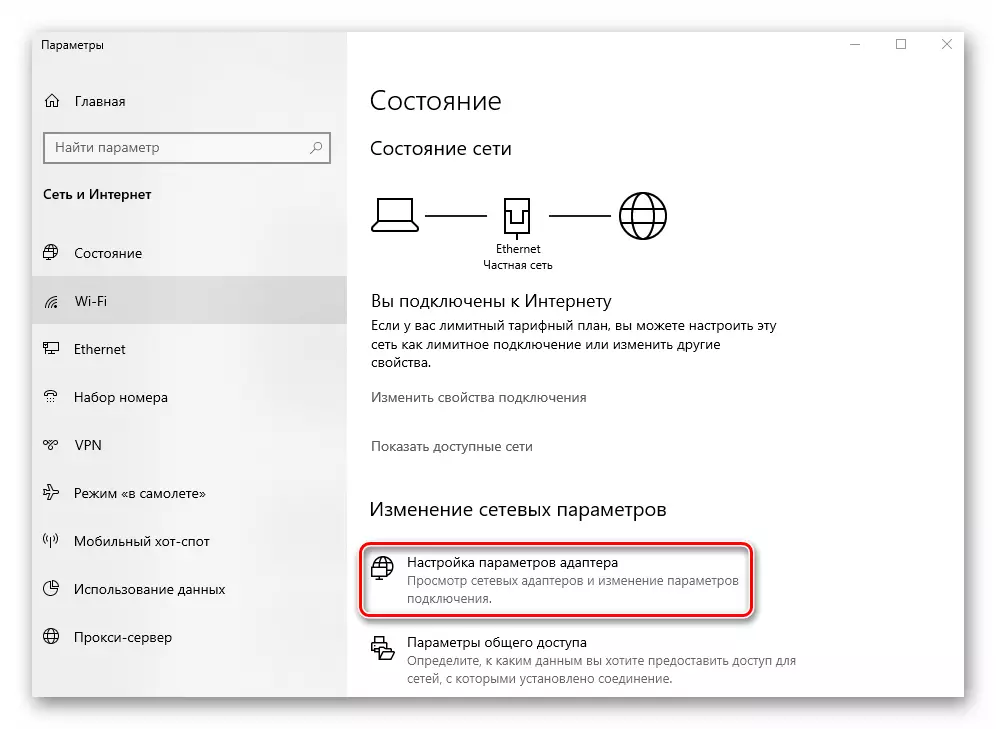

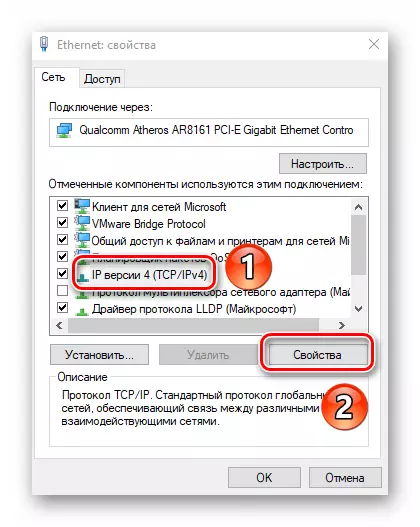
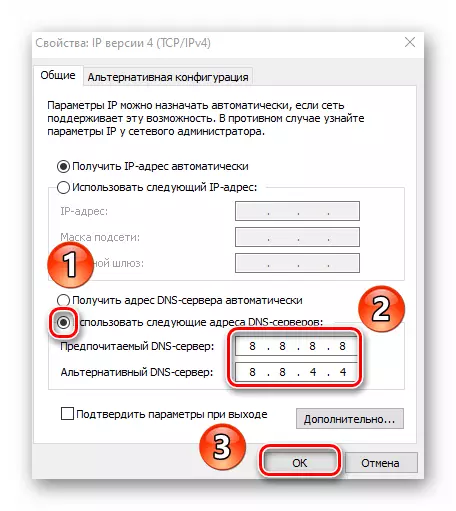
ವಿಧಾನ 3: "ಸಮಸ್ಯೆಗಳ ಡಯಾಗ್ನೋಸ್ಟಿಕ್ಸ್"
ವಿಂಡೋಸ್ ಆಪರೇಟಿಂಗ್ ಸಿಸ್ಟಮ್ ದೋಷಗಳ ಸಂದರ್ಭದಲ್ಲಿ ಬಳಕೆದಾರರಿಗೆ ಸಹಾಯ ಮಾಡಲು ವಿನ್ಯಾಸಗೊಳಿಸಲಾದ ವಿಶೇಷ ಉಪಯುಕ್ತತೆಗಳನ್ನು ಹೊಂದಿರುತ್ತದೆ. ಇದೇ ರೀತಿಯ ಸಲಕರಣೆಗಳು ಸ್ವತಂತ್ರವಾಗಿ OS ಅನ್ನು ಸ್ಕ್ಯಾನ್ ಮಾಡಿ ಮತ್ತು ಸಮಸ್ಯೆಗಳನ್ನು ಗುರುತಿಸುತ್ತವೆ. ಉಪಯುಕ್ತತೆಯನ್ನು ಪತ್ತೆಹಚ್ಚಿದಲ್ಲಿ, ಪಿಸಿಯ ಸರಿಯಾದ ಕಾರ್ಯಾಚರಣೆಗಾಗಿ ಸೌಲಭ್ಯವು ಸ್ವಯಂಚಾಲಿತವಾಗಿ ಸಂಪಾದನೆಗಳನ್ನು ಮಾಡುತ್ತದೆ.
- ಬಲ ಮೌಸ್ ಗುಂಡಿಯನ್ನು ಹೊಂದಿರುವ "ಟಾಸ್ಕ್ ಬಾರ್" ನಲ್ಲಿ ನೆಟ್ವರ್ಕ್ ಕನೆಕ್ಷನ್ ಐಕಾನ್ ಅನ್ನು ಕ್ಲಿಕ್ ಮಾಡಿ. ತೆರೆದ ಸಂದರ್ಭ ಮೆನುವಿನಿಂದ "ಡಯಾಗ್ನೋಸ್ಟಿಕ್ಸ್" ಸ್ಟ್ರಿಂಗ್ನಿಂದ ಆಯ್ಕೆಮಾಡಿ.
- ಇದರ ಪರಿಣಾಮವಾಗಿ, ಅದೇ ಹೆಸರಿನೊಂದಿಗಿನ ಉಪಯುಕ್ತತೆಯು ನೆಟ್ವರ್ಕ್ನಲ್ಲಿನ ದೋಷಗಳಿಗಾಗಿ ಸಿಸ್ಟಮ್ ಅನ್ನು ಸ್ಕ್ಯಾನ್ ಮಾಡುವುದನ್ನು ಪ್ರಾರಂಭಿಸುತ್ತದೆ ಮತ್ತು ಸ್ವಯಂಚಾಲಿತವಾಗಿ ಪ್ರಾರಂಭಿಸುತ್ತದೆ.
- ಪ್ರಕ್ರಿಯೆಯಲ್ಲಿ ನೀವು ಹೆಚ್ಚುವರಿ ಸೇವೆಗಳನ್ನು ಶಕ್ತಗೊಳಿಸುವ ಅಗತ್ಯದ ಬಗ್ಗೆ ಸಂದೇಶವನ್ನು ನೋಡುತ್ತೀರಿ, ನಂತರ "ಈ ಫಿಕ್ಸ್ ಅನ್ನು ಅನ್ವಯಿಸಿ" ಗುಂಡಿಯನ್ನು ಕ್ಲಿಕ್ ಮಾಡಿ. ಆದ್ದರಿಂದ ನೀವು ಬಯಸಿದ ವ್ಯವಸ್ಥೆಯನ್ನು ನೀವೇ ನೋಡಬೇಕಾಗಿಲ್ಲ.
- ಸ್ವಲ್ಪ ಸಮಯದ ನಂತರ, ವ್ಯವಸ್ಥೆಯು ಸರಿಯಾಗಿರುವ ಅಧಿಸೂಚನೆಯೊಂದಿಗೆ ವಿಂಡೋ ಕಾಣಿಸಿಕೊಳ್ಳುತ್ತದೆ. ಅದೇ ಸಮಯದಲ್ಲಿ, ಉಪಯುಕ್ತತೆಯು ಈಗಾಗಲೇ ಸಮಸ್ಯೆಗಳನ್ನು ಪರಿಹರಿಸಲು ಅಗತ್ಯವಿರುವ ಎಲ್ಲಾ ಬದಲಾವಣೆಗಳನ್ನು ಮಾಡಿದೆ. ನಿಕಟ ಗುಂಡಿಯಲ್ಲಿ ಇಂತಹ ವಿಂಡೋದಲ್ಲಿ ಕ್ಲಿಕ್ ಮಾಡಿ.
- ಅದರ ನಂತರ, ಕಂಪ್ಯೂಟರ್ ಅನ್ನು ಮರುಪ್ರಾರಂಭಿಸಿ ಮತ್ತು ದೋಷ ಉಂಟಾಗುವ ಕ್ರಮಗಳನ್ನು ಸಂತಾನೋತ್ಪತ್ತಿ ಮಾಡಿ.


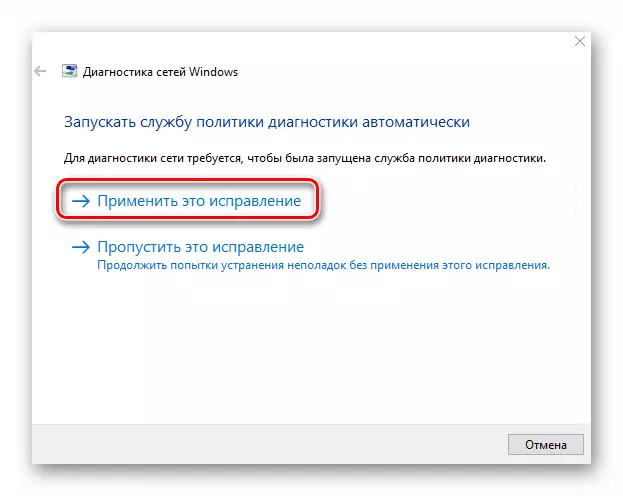
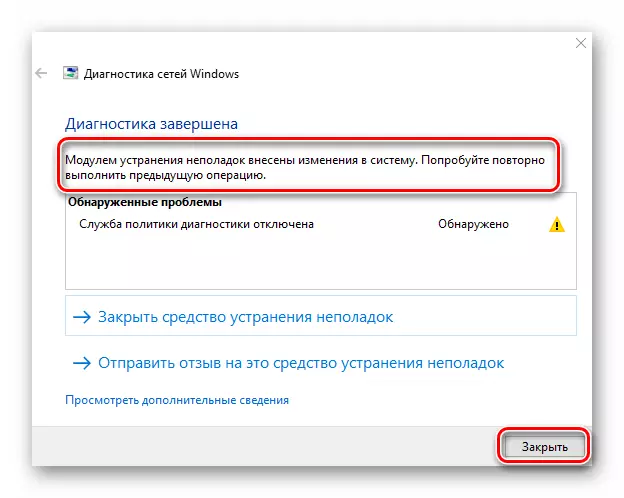
ವಿಧಾನ 4: ಸಿಸ್ಟಮ್ ಫೈಲ್ಗಳನ್ನು ಪರಿಶೀಲಿಸಿ
ವಿಂಡೋಸ್ 10 ಅತ್ಯಂತ ದುರ್ಬಲವಾದ OS ಆಗಿದೆ. ಯಾವುದೇ ಕಾರಣಕ್ಕಾಗಿ, ಸಿಸ್ಟಮ್ ಫೈಲ್ಗಳ ಕಾರ್ಯಾಚರಣೆಯು ಮುರಿಯಲ್ಪಡುತ್ತದೆ, ಅದು ನಿಮ್ಮ ಅನೇಕ ಕ್ರಿಯೆಗಳ ಮೇಲೆ ಋಣಾತ್ಮಕವಾಗಿ ಪರಿಣಾಮ ಬೀರುತ್ತದೆ. ಇದು 0x800705b4 ದೋಷವನ್ನು ಉಂಟುಮಾಡುತ್ತದೆ ಎಂಬುದು ನಿಖರವಾಗಿ ಇದು ಸಾಧ್ಯತೆಯಿದೆ. ಈ ಸಂದರ್ಭದಲ್ಲಿ, ಇದು ಎಲ್ಲಾ ಓಎಸ್ ಫೈಲ್ಗಳನ್ನು ಪರಿಶೀಲಿಸುವುದು ಮತ್ತು ಮರುಸ್ಥಾಪಿಸುವುದು ಯೋಗ್ಯವಾಗಿದೆ.
- "ವಿಂಡೋಸ್" ಮತ್ತು "ಆರ್" ಕೀಲಿಗಳನ್ನು ಅದೇ ಸಮಯದಲ್ಲಿ ಕೀಬೋರ್ಡ್ ಮೇಲೆ ಕ್ಲಿಕ್ ಮಾಡಿ. ಪಠ್ಯ ಸ್ಟ್ರಿಂಗ್ನೊಂದಿಗೆ ಕಾಣಿಸಿಕೊಳ್ಳುವ ವಿಂಡೋಗೆ CMD ಆಜ್ಞೆಯನ್ನು ನಮೂದಿಸಿ. ಅದರ ನಂತರ, "Ctrl + Shift" ಕೀಲಿಗಳನ್ನು ಹಿಡಿದುಕೊಳ್ಳಿ ಮತ್ತು "ENTER" ಒತ್ತಿರಿ. ಈ ಕ್ರಮಗಳು ನಿರ್ವಾಹಕರಿಂದ "ಆಜ್ಞಾ ಸಾಲಿನ" ಸ್ನ್ಯಾಪ್ ಅನ್ನು ನಡೆಸುತ್ತವೆ.

ವಿಧಾನ 5: ಫೈರ್ವಾಲ್ ಅನ್ನು ನಿಷ್ಕ್ರಿಯಗೊಳಿಸಿ
ಅಂತರ್ನಿರ್ಮಿತ ಸಿಸ್ಟಮ್ ಅಥವಾ ತೃತೀಯ ಫೈರ್ವಾಲ್ ಅನ್ನು ಬಳಸುವ ಬಳಕೆದಾರರಿಗೆ ಮಾತ್ರ ಈ ವಿಧಾನವು ಸರಿಹೊಂದುತ್ತದೆ. ಒಎಸ್ ಅಗತ್ಯವಿರುವ ಕೆಲವು ಸಂಯುಕ್ತಗಳನ್ನು ನಿರ್ಬಂಧಿಸಬಹುದು ಎಂಬುದು ಸತ್ಯ. ಮತ್ತು ಇದಕ್ಕಾಗಿ, 0x800705b4 ದೋಷದ ನೋಟಕ್ಕೆ ಕಾರಣವಾಗುತ್ತದೆ. ವಿಂಡೋಸ್ 10 ರಲ್ಲಿ ಫೈರ್ವಾಲ್ ಅನ್ನು ಸರಿಯಾಗಿ ನಿಷ್ಕ್ರಿಯಗೊಳಿಸುವುದು ಹೇಗೆ, ನಾವು ಪ್ರತ್ಯೇಕ ಕೈಪಿಡಿಯಲ್ಲಿ ಬರೆದಿದ್ದೇವೆ.

ಇನ್ನಷ್ಟು ಓದಿ: ವಿಂಡೋಸ್ 10 ರಲ್ಲಿ ಫೈರ್ವಾಲ್ ಅನ್ನು ಆಫ್ ಮಾಡಿ
ವಿಧಾನ 6: ವೈರಸ್ ಹುಡುಕಾಟ
ಹಿಂದೆ ವಿವರಿಸಿದ ವಿಧಾನಗಳು ಧನಾತ್ಮಕ ಫಲಿತಾಂಶವನ್ನು ನೀಡಿಲ್ಲವಾದರೆ, ದುರುದ್ದೇಶಪೂರಿತ ಸಾಫ್ಟ್ವೇರ್ಗಾಗಿ ವ್ಯವಸ್ಥೆಯನ್ನು ಪರೀಕ್ಷಿಸಲು ಇದು ಅರ್ಥಪೂರ್ಣವಾಗಿದೆ. ಅನುಸ್ಥಾಪನೆಯ ಅಗತ್ಯವಿಲ್ಲದ ಅತ್ಯುತ್ತಮ ಅಪ್ಲಿಕೇಶನ್ಗಳು ಅಂತಹ ಉದ್ದೇಶಗಳಿಗಾಗಿ ಸೂಕ್ತವಾಗಿರುತ್ತದೆ. ಪ್ರತ್ಯೇಕ ವಿಷಯಾಧಾರಿತ ನಾಯಕತ್ವದ ಭಾಗವಾಗಿ ನಾವು ಅವರ ಬಗ್ಗೆ ತಿಳಿಸಿದ್ದೇವೆ.

ಹೆಚ್ಚು ಓದಿ: ಆಂಟಿವೈರಸ್ ಇಲ್ಲದೆ ವೈರಸ್ಗಳಿಗಾಗಿ ಕಂಪ್ಯೂಟರ್ ಅನ್ನು ಪರಿಶೀಲಿಸಲಾಗುತ್ತಿದೆ
ಹೀಗಾಗಿ, ವಿಂಡೋಸ್ 10 ಅನ್ನು ಚಾಲನೆಯಲ್ಲಿರುವ ಸಾಧನಗಳಲ್ಲಿ 0x800705b4 ದೋಷವನ್ನು ತೆಗೆದುಹಾಕುವ ಮುಖ್ಯ ವಿಧಾನಗಳ ಬಗ್ಗೆ ನೀವು ಕಲಿತರು. ಅಂತರ್ನಿರ್ಮಿತ ಈವೆಂಟ್ ಉಪಕರಣವನ್ನು ಬಳಸಿಕೊಂಡು ಸಿಸ್ಟಮ್ನಲ್ಲಿನ ಎಲ್ಲಾ ಕ್ರಿಯೆಗಳು, ಘಟನೆಗಳು ಮತ್ತು ದೋಷಗಳ ಬಗ್ಗೆ ಹೆಚ್ಚು ನಿಖರವಾದ ಮಾಹಿತಿಗಳನ್ನು ಪಡೆಯಬಹುದು. ಅವನೊಂದಿಗೆ ಕೆಲಸ ಮಾಡಲು ವಿವರವಾದ ಕೈಪಿಡಿಯು ನೀವು ಕೆಳಗಿನ ಲೇಖನದಲ್ಲಿ ಕಾಣುವಿರಿ.
ಹೆಚ್ಚು ಓದಿ: ವಿಂಡೋಸ್ 10 ರಲ್ಲಿ "ಮ್ಯಾಗಜೀನ್ ದೋಷ" ವೀಕ್ಷಿಸಿ
